|
|
|
Die Hauptaufgabe der VersionBackup-Datensicherungsprogramme liegt darin, täglich Ihre Dateiänderungen zu sichern.
|
|
Doch gegenüber anderer Backup-Software haben sie einen wesentlich gesteigerten Funktionsumfang. Denn die Backups werden nicht nur im Netzwerk, als USB-Backups oder Online-Backups gespeichert. Der Clou ist, dass die Backupkopien verschiedener Tage getrennt voneinander gespeichert werden. Über das Sicherungsdatum kann jede gesicherte Dateiversion in einem speziellen Backup-Browser gefunden und wiederhergestellt werden. Das gilt auch für die langzeitarchivierten Daten auf CD oder DVD und die FTP-Backups im Internet.
|
|
Andere Backup-Programme beschränken sich fast ausschließlich auf die Erzeugung von Sicherheitskopien. Auf Funktionen zur Verwaltung des bestehenden Backup-Bestandes wird verzichtet, weil die Sicherheitskopien jedes Mal, wenn ein neues Backup angelegt wird, überschrieben werden. So ist bei diesen Programmen auf der Platte jeweils nur noch das letzte Backup verfügbar. Ältere Backupstände sind nicht mehr vorhanden.
|
|
VersionBackup hat diese Nachteile nicht. Hier bleiben die vorhandenen Backups bestehen. Sie werden nach ihrem Datum versioniert.
|
|
In den übersichtlich gestalteten Dialogen nehmen Sie die Einstellungen so vor, dass VersionBackup genau so arbeitet, wie es für Sie optimal ist.
Dabei werden Sie bei Be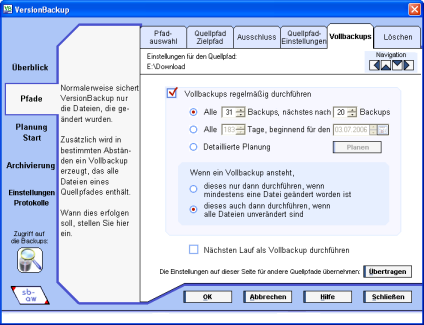 darf von Assistenten unterstützt. darf von Assistenten unterstützt.
Zu jeder Einstellmöglichkeit können Sie über den Hilfe-Button umfangreiche Zusatzinformationen erhalten.
Wenn Sie ein herkömliches Backupsystem verwenden, sollten Sie jeden Tag ein Vollbackup anlegen, wenn Sie auf hohe Sicherheit und Verfügbarkeit der Backups Wert legen. Denn ohne Unterstützung zur Verwaltung der verschiedenen Backups ist eine Wiederherstellung aus inkrementellen Backups nicht einfach. Aber dadurch wird viel Speicherplatz unnütz belegt.
Mit VersionBackup sind tägliche Vollbackups nicht erforderlich. VersionBackup ist aufgrund seiner Verwaltungsfunktionen in der Lage, aus verschiedenen inkrementellen Backups automatisch jeden Zwischenstand wiederherzustellen. Sie können also bedenkenlos inkrementelle Backups verwenden, was den Speicherbedarf ganz erheblich reduziert. Nur gelegentlich (etwa alle 20 bis 60 Tage) sollte ein Vollbackup durchgeführt werden. Auch dies übernimmt VersionBackup automatisch gemäß Ihrer Konfiguration.
(Siehe hierzu auch: Backupverfahren von VersionBackup)
|
|
|
Das ist es, was wir unter einer professionellen Datensicherung verstehen.
|
|
|
|
|
|
Wenn Sie eine Dateiversion wiederherstellen möchten, können Sie in einem speziellen Browser nicht nur Dateipfad und Dateiname auswählen, sondern auch das Datum der Version. Durch dieses ungewöhnliche Feature erhalten Sie einen direkten und übersichtlichen Zugriff auf den gesamten Entwicklungsverlauf der Arbeiten auf Ihrem Computer, über viele Jahre hinweg, falls Sie die Möglichkeit zur Langzeitarchivierung genutzt haben.
|
|
 In dem Backup-Browser erhalten Sie eine detaillierte Übersicht, welche Versionen zu welchen Dateien vorhanden sind. Für eine Wiederherstellung von ausgewählten Dateien oder ganzen Verzeichnissen müssen Sie nur das gewünschte Datum anklicken. Egal, ob diese Version in einem Vollbackup oder in inkrementellen Backups gesichert ist, VersionBackup sucht sie aus dem Backup-Bestand heraus und kopiert sie an die von Ihnen gewünschte Stelle. In dem Backup-Browser erhalten Sie eine detaillierte Übersicht, welche Versionen zu welchen Dateien vorhanden sind. Für eine Wiederherstellung von ausgewählten Dateien oder ganzen Verzeichnissen müssen Sie nur das gewünschte Datum anklicken. Egal, ob diese Version in einem Vollbackup oder in inkrementellen Backups gesichert ist, VersionBackup sucht sie aus dem Backup-Bestand heraus und kopiert sie an die von Ihnen gewünschte Stelle.
Der Backup-Browser zeigt Ihnen Ihre Verzeichnis- und Dateistruktur unabhängig von dem gegenwärtigen Zeitpunkt an. Sie sehen eine Zusammenstellung aller Dateien, wie sie in dem von Ihnen eingestellten Zeitintervall in der Vergangenheit vorgelegen haben. Auch gelöschte Verzeichnisse und Dateien haben Sie dort noch im Blick. Und wenn Sie etwas aus dem damaligen Zeitintervall benötigen, der Button „Wiederherstellen“ macht es für Sie wieder verfügbar.
Die tägliche Erzeugung der Sicherheitskopien erfolgt automatisch, ohne dass Sie dazu etwas tun müssen. Dies ist möglich, weil die primären Backups auf einer Speicherplatte abgelegt werden, die ständig verfügbar ist. Dies könnte eine Festplatte Ihres Computers sein. Es ist natürlich zu empfehlen, dass Sie für die Backups eine andere Festplatte verwenden als die, auf der Ihre Originaldaten liegen. Dies kann ein beliebiges Laufwerk auf einem anderen Computer im Netzwerk oder auf einem NAS sein. Sie haben auch die Möglichkeit, Ihre Daten als Online-Backups (FTP-Backups) auf einem beliebigen FTP-Server im Internet zu speichern.
Besonders interessant ist die Speicherung als USB-Backups. Wenn Sie die Backups auf eine über USB angeschlossene Platte oder einen USB-Stick speichern, können Sie diesen Datenträger vom Computer abziehen und an einem sicheren Ort wegschließen. Es ist möglich, VersionBackup so einzustellen, dass der Kopierlauf zur Erzeugung der USB-Backups automatisch startet, sobald Sie das Laufwerk wieder anschießen.
|
|
Weiterhin gibt es die Möglichkeit, die primären Backups auf einem externen Datenträger zu archivieren. Hierbei werden die täglichen Backup-Versionen zum Beispiel alle zwei Wochen auf eine CD oder DVD gebrannt oder in das Internet übertragen. Dies erhöht Ihre Sicherheit, weil die Daten dann auf einem weiteren Speichermedium abgelegt. Wenn Sie wollen, können Sie VersionBackup so einstellen, dass es die Dateiversionen auf der primären Backup-Platte löscht, sobald die Archivierung durchgeführt worden ist.
Wenn Sie einmal beschreibbare CDs oder DVDs verwenden, können Sie Ihre Backup-Versionen beliebig lange aufbewahren. Obwohl sie also nicht sehr viel Platz auf Ihrer primären Festplatte benötigen, erhalten Sie dann ein Backup-Archiv, in dem nie mehr etwas verloren gehen wird.
Der Backup-Browser zeigt den Inhalt des externen Archivs zusammen mit den primären Backups an. Auch die Wiederherstellung von den externen Medien wird automatisch durchführt. VersionBackup wird Sie bei Bedarf dazu auffordern, die geeignete CD oder DVD einzulegen.
|
|

|
Weitere Fragen?
|
|
|
|
Dann interessiert Sie vielleicht die Seite Warum VersionBackup? oder unsere Benutzerdokumentation (1,9MB).
|
|
|
|
zum Seitenanfang
|
|

|
|
|